FS19 GPS Mod 4.0
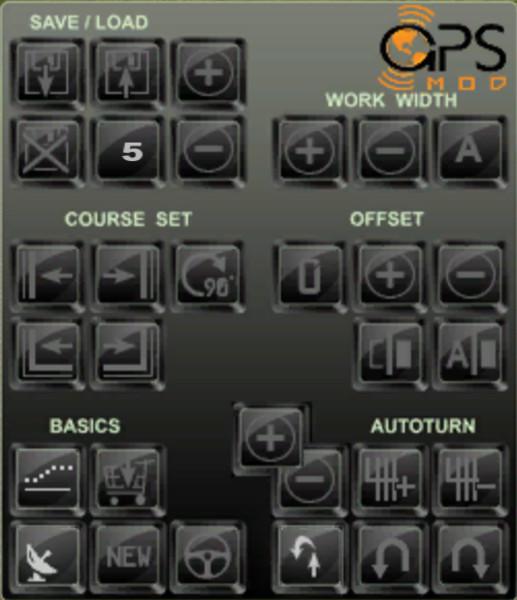

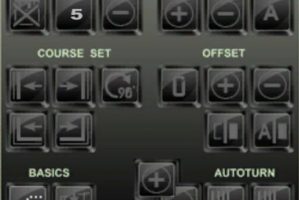

FS19 GPS Mod 4.0
Salut les fans de Farming Simulator 19! Nous présentons ici la version 4.0 du mod GPS pour Farming Simulator 2019.
Consultez la vidéo pour la démonstration du mod!
Farming Simulator 19 – Comment utiliser le mod GPS
Comment acheter un GPS?
Avant de pouvoir utiliser le GPS, vous devez acheter la configuration dans le magasin!
Ouvrez le menu
Pour ouvrir le menu, appuyez sur ctrl + s.
Configurez votre ligne AB
Accédez à l'emplacement où vous souhaitez configurer vos lignes.
Appuyez une fois sur ALT + E pour réinitialiser la création de l'AB.
Appuyez à nouveau sur ALT + E pour définir le point A.
Cliquez à nouveau sur ALT + E pour définir le point B.
Appuyez à nouveau sur ALT + E pour créer la piste.
Largeur automatique
Appuyez sur ALT + r pour calculer la largeur de votre véhicule.
Conseil: dépliez et abaissez le véhicule pour de meilleurs résultats!
Augmenter / diminuer la largeur
Appuyez sur alt + plus et moins pour modifier la largeur
Veuillez noter que cela ne fonctionne qu'après avoir créé le morceau!
Angle de sol
Si vous ne pouvez pas créer vous-même des lignes droites, vous pouvez activer l'accrochage aux angles dans le menu. Cela alignera les lignes AB avec le terrain.
Basculer la direction du guidage
Une fois la piste créée, appuyez sur alt + x pour changer de direction.
Contrôle des promontoires
Actuellement, il s'arrête automatiquement en tournière lorsque le régulateur de vitesse est activé. Cette fonctionnalité et cette prise de vue au bout du terrain sont toujours en cours.
Adjoint
Cette version devrait fonctionner en MP, mais gardez à l'esprit qu'il peut y avoir des bugs.
* décalage
+ Zéros décalés
Augmenter + décalage (droite)
+ Décalage inférieur (gauche)
Inverser + décalage
+ Mode charrue rotative (sens de décalage selon Inverser)
* Ensemble de cours
Maj + parcours parallèle gauche
Maj + parallèle de droite
+ Vitesse de rotation de 90 °
+ Tourner l'angle de cap gauche
+ Tournez l'angle de cap vers la droite
* Sauvegarder charger
Charger + cours depuis l'emplacement actuel
Enregistrer + cours dans l'emplacement actuel
+ Fente suivante
Effacer + emplacement actuel
+ Affichage de l'emplacement actuel. Les emplacements occupés sont indiqués en gras.
+ Sauvegarder une fente
* AutoTurn
+ Nombre de lignes libres haut / bas
+ Augmentez la distance de fonctionnement jusqu'au bord du champ
+ Distance de fonctionnement inférieure au bord du champ
+ Mode automatique: bascule entre ne rien faire ou ne faire que des publicités / arrêt automatique lorsque la distance de commutation est atteinte, c.-à-d.
+ Inversion automatique pour tourner à gauche ou tourner à gauche pour commencer
+ Inversion automatique pour tourner à droite ou tourner à droite
GPSconfig.xml:
Le GPS crée automatiquement un fichier xml dans le dossier mods. Ce n'est que pour les paramètres que chaque individu peut bien régler en MP, sans lesquels il y a des problèmes caractérisés. Donc, essentiellement des histoires visuelles.
Le fichier est automatiquement créé dans le dossier mods. Il est nécessaire pas énorme Installiererei à la main.
Le paramètre le plus intéressant est probablement le «HUDSize». Ici, tout le monde peut ajuster la taille du HUD GPS individuellement. De plus, chacun peut ajuster sa couleur et sa ligne -strichelung à sa guise. Un autre gadget est le volant, les conducteurs peuvent définir le mode approprié dans le GPS par défaut.



 (7 votes, average: 3,43 out of 5)
(7 votes, average: 3,43 out of 5)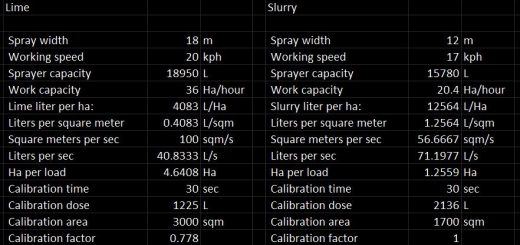
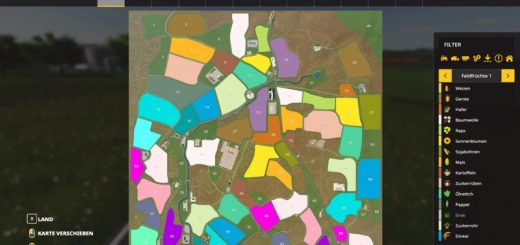
il apparait mm pas dans les mods !!
bonjour
on peut utiliser en multijoueur?
N’importe quoi. Photo du gps de FS17 qui était top. les photos sont trompeur.